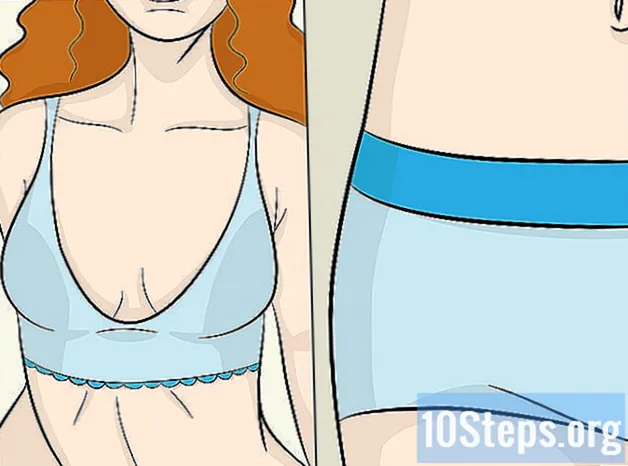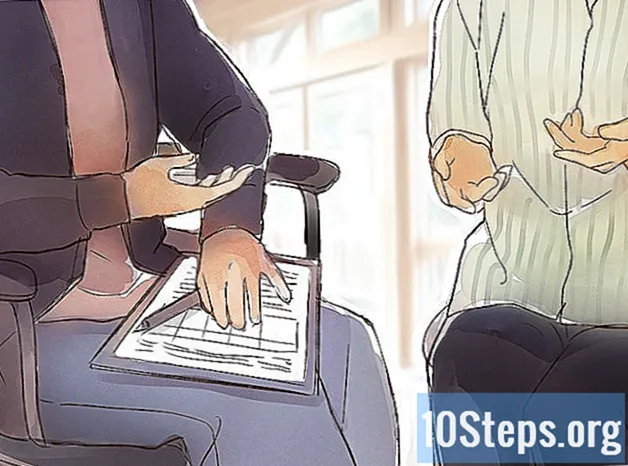Saturs
Vai vēlaties nosūtīt uzņemtos fotoattēlus draugiem, ģimenes locekļiem vai sev? Pakalpojumi e-pasts ļauj ziņojumiem pievienot attēlu failus. Pievienojot failus, varat nosūtīt tos, kam vēlaties. To var izdarīt, izmantojot gandrīz jebkuru izmantoto ierīci e-pasts.
Pakāpieni
1. un 4. metode: iPhone vai iPad
Atrodiet attēlu, kuru vēlaties nosūtīt, izmantojot e-pasts. Lietojumprogrammā Fotoattēli varat atlasīt jebkuru attēlu, kuru sūtīt caur e-pasts. Atveriet lietojumprogrammu Fotoattēli un atlasiet albumu, kurā ir vēlamais attēls. Ja jūs nofotografējāt ar savu iDevice, tas parādīsies albumā “Camera Roll”. Pieskarieties attēlam, lai to atvērtu.

Pieskarieties pogai Kopīgot. Šī ikona izskatās kā lodziņš ar bultiņu, kas iznāk no augšas. Tiks atvērta izvēlne Kopīgot, un jūs varat pārlūkot savus albumus, lai pievienotu vairāk fotoattēlu.
Atlasiet vairāk attēlu. Jūs varat pārlūkot savu kolekciju un pievienot citus attēlus. Vienlaicīgi var atlasīt un augšupielādēt ne vairāk kā piecus attēlus.

Pieskarieties vienumam “E-pasts’. Tādējādi tiks izveidots jauns ziņojums no e-pasts ar atlasītajiem attēliem. Aizpildiet nepieciešamo informāciju un ievadiet ziņojumu, ja vēlaties.- Jums būs jābūt savienotam e-pasta kontam “Pasts’.
Mainiet attēlu lielumu. Ja jūs mēģināt augšupielādēt daudz attēlu vienlaikus, vienā, iespējams, tam nepietiek vietas e-pasts (ziņojuma lieluma ierobežojums ir no 20 līdz 25 MB, atkarībā no e-pasts).
- Pieskarieties joslai, kas parāda attēlu lielumu.
- Atlasiet “mazs”, “vidējs”, “liels” vai “oriģināls izmērs”. Katrai opcijai tiks parādīts visu failu kopējais lielums. Samazinot attēla izmēru, tiks samazināta arī tā kvalitāte. Ja ziņas saņēmējs vēlas izdrukāt attēlus, nosūtiet tos oriģinālajā izmērā.

Nosūtiet ziņojumu. Lai nosūtītu ziņojumu, pieskarieties pogai Sūtīt. Attēlu daudzuma dēļ tas var aizņemt dažus mirkļus, taču augšupielādes process turpināsies fonā.
Metode 2 no 4: Android
Atrodiet attēlu, kuru vēlaties nosūtīt, izmantojot e-pasts. Lietojumprogrammā Fotoattēli vai Galerija varat atlasīt jebkuru attēlu, kuru sūtīt e-pasts. Atveriet programmu un atlasiet albumu, kurā ir vajadzīgie attēli. Pieskarieties attēlam, lai to atvērtu.
- Ja vēlaties atlasīt vairākus attēlus, pieskarieties un turiet pirmo vēlamo attēlu un pēc tam pieskarieties katram pievienojamajam attēlam.
- Sakarā ar lielo versiju skaitu Android, šeit parādītās instrukcijas var neatbilst jūsu ierīces darbībām. Tomēr neatkarīgi no versijas iesniegšanas process ir diezgan līdzīgs.
Pieskarieties pogai Kopīgot. Tas izskatās kā trīs savienoti punkti. Nākamais parādīsies pieejamo koplietošanas opciju saraksts.
Izvēlieties savu programmu e-pasts. Varat izmantot noklusējuma lietotni "E-pasts"vai jūsu pieteikumā GMail. Pieskarieties lietotnei, lai izveidotu jaunu ziņojumu. Atlasītie fotoattēli tiks pievienoti e-pasts.
- Attēlus nevarēs mainīt pēc tam, kad tos būs pievienojis savam ziņojumam. Katrs attēls parādīs tā lielumu. Lielākā daļa e-pasts atļauj ziņojumus līdz 25 MB.
- Aizpildiet nepieciešamo informāciju. ierakstiet e-pasts adresāts, tēma un, ja vēlaties, pievienojiet ziņojumu saņēmēja ķermenim e-pasts.

Nosūtiet ziņojumu. Lai nosūtītu ziņojumu, pieskarieties pogai Sūtīt. Attēlu daudzuma dēļ tas var aizņemt dažus mirkļus, taču augšupielādes process turpināsies fonā.
3. un 4. metode: Web pasts
Nokopējiet attēlu datorā. Lai ziņojumam pievienotu fotoattēlu e-pasts nosūtīts caur GMail, Yahoo vai citu pakalpojumu tīmekļa pasts, jums būs jādara Augšupielādēt attēls no datora. Tas ir, vispirms attēla fails būs jākopē datorā, ja tas atrodas citā ierīcē.
- Uzziniet, kā [[Pārsūtīt attēlus no digitālās fotokameras uz datoru | Pārsūtīt attēlus no digitālās fotokameras uz datoru.
- Tālāk ir norādīts, kā pārsūtīt attēlus no iPhone, iPod vai iPad uz datoru.
- Uzziniet, kā pārsūtīt attēlus no ierīces Android uz datoru.
- Ir izņēmumi. Failus var pievienot GMail izmantojot Google disku. Outlook.com un OneDrive strādāt līdzīgā veidā.
Ja nepieciešams, konvertējiet un mainiet savus attēlus. Ja fotoattēli, kurus vēlaties nosūtīt, tika uzņemti ar digitālo fotokameru, iespējams, tie ir pārāk lieli, lai tos varētu pievienot e-pasts. Jums būs jāmaina šo attēlu lielums un jāpārveido tos formātos, kas ir piemērotāki koplietošanai, piemēram, PNG un JPEG.
- Formāti patīk BMP un RAW ir pārāk lieli, lai nosūtītu e-pasts un var radīt problēmas jūsu adresātam.
- Ja saņēmējs plāno izmantot šos attēlus izdrukā, nav nepieciešams tos mainīt.
Izveidojiet jaunu ziņojumu. Nazis Pieslēgties jūsu dienestā e-pasts un izveidojiet jaunu ziņojumu.
Pievienojiet attēlus. Lai gan process mainās atkarībā no e-pasts, principā jānoklikšķina uz ikonas “Pievienot” un jāatrod datorā pievienojamie faili. Varat arī noklikšķināt un ievilkt attēlus ziņojumā pārlūka logā.
- Poga “Pielikumi” parasti izskatās kā saspraude.
- Pirms turpināt, jums būs jāgaida, kamēr attēla pārsūtīšana būs pabeigta. Tas var aizņemt dažas minūtes, ja, izmantojot video savienojumu, pievienojat daudz attēlu. Internets lēns.
Nosūtiet ziņojumu. Pēc visas nepieciešamās informācijas ierakstīšanas un visu attēlu pievienošanas noklikšķiniet uz pogas Sūtīt, lai nosūtītu ziņojumu.
Metode 4 no 4: Klients e-pasts
Nokopējiet attēlu datorā. Lai ziņojumam pievienotu fotoattēlu e-pasts nosūtīts caur klientu kā Outlook vai Pērkons, jums būs jādara Augšupielādēt attēls no datora. Tas ir, vispirms attēla fails būs jākopē datorā, ja tas atrodas citā ierīcē.
- Uzziniet, kā pārsūtīt attēlus no digitālās fotokameras uz datoru.
- Uzziniet, kā pārsūtīt attēlus no iPhone, iPod vai iPad uz datoru.
- Uzziniet, kā pārsūtīt attēlus no ierīces Android uz datoru.
Ja nepieciešams, konvertējiet un mainiet savus attēlus. Ja fotoattēli, kurus vēlaties nosūtīt, tika uzņemti ar digitālo fotokameru, iespējams, tie ir pārāk lieli, lai tos varētu pievienot e-pasts. Jums būs jāmaina šo attēlu lielums un jāpārveido tos formātos, kas ir piemērotāki kopīgošanai, piemēram, PNG un JPEG.
- Formāti patīk BMP un RAW ir pārāk lieli, lai nosūtītu e-pasts un var radīt problēmas jūsu adresātam.
- Ja saņēmējs plāno izmantot šos attēlus izdrukā, nav nepieciešams tos mainīt.
Izveidojiet jaunu ziņojumu savā e-pasta programmā e-pasts. Izveidojiet jaunu ziņojumu vai atbildiet uz iepriekšēju ziņojumu iesūtnē. Aizpildiet visu nepieciešamo informāciju, piemēram, e-pasts saņēmējs, tēma un ziņojuma pamatteksts.
Izlemiet, vai vēlaties ievietot attēlus ziņojuma pamattekstā vai nosūtīt tos ar pielikumu. Ja attēli ir ievietoti e-pasts, tie parādīsies ziņojumā, tiklīdz adresāts to atvērs. Ja tie tika pievienoti, adresātam attēli būs jāielādē, lai tos apskatītu.
- Lai adresātam būtu vieglāk saglabāt attēlus, nosūtiet tos kā pielikumu.
Pievienojiet attēlus. Noklikšķiniet uz pogas "Pievienot" (tas parasti izskatās kā saspraude). Tiks atvērts failu pārlūks, lai jūs varētu izvēlēties attēlu, kuru vēlaties pievienot. Turiet taustiņu Ctrl , lai vienlaikus atlasītu vairākus attēlus.
Ievietojiet attēlus e-pasts. Ja vēlaties attēlus ievietot e-pasts, noklikšķiniet uz izvēlnes vai cilnes “Ievietot” un atlasiet “Attēls”. Meklējiet failu datorā. Kad to pievienosit, tas tiks ievietots tur, kur kursors atradās ziņojuma pamattekstā.
Nosūtiet ziņojumu. Pēc visu vajadzīgo attēlu pievienošanas vai ievietošanas nosūtiet ziņojumu. Attēlu faili tiks pārsūtīti uz serveri e-pasts, tāpēc nosūtīšanas process prasīs ilgāku laiku nekā parasti.
- Jūsu pakalpojums e-pasts var būt ziņojuma lieluma ierobežojums, parasti no 20 līdz 25 MB. Ja pievienojat pārāk daudz attēlu, iespējams, jūsu ziņojums netiks nosūtīts.
Padomi
- Tā ir etiķetes sastāvdaļa tiešsaistē nepievienojiet ziņojumam lielu skaitu attēlu e-pasts. Pievienojiet vienai ziņai vienu līdz piecus fotoattēlus un nesūtiet pārāk daudz ziņojumu vienlaikus. Ja jums ir daudz augšupielādējamu attēlu, saspiediet tos failā ZIP.
- Sūtiet ziņojumus no e-pasts ar fotoattēliem, kas pievienoti jūsu kontam, ir ātrs veids, kā pārsūtīt attēlus no portatīvajām ierīcēm uz datoru vai otrādi.